标签:stat 上传 use 用户命令 使用权 xferlog vsftpd 系统工具 日志

vsftpd 是“very secure FTP daemon”的缩写,安全性是它的一个最大的特点。
vsftpd 是一个 UNIX 类操作系统上运行的服务器的名字,它可以运行在诸如 Linux、BSD、Solaris、 HP-UNIX等系统上面,是一个完全免费的、开放源代码的ftp服务器软件,支持很多其他的 FTP 服务器所不支持的特征。
比如:非常高的安全性需求、带宽限制、良好的可伸缩性、可创建虚拟用户、支持IPv6、速率高等。
vsftpd是一款在Linux发行版中最受推崇的FTP服务器程序。特点是小巧轻快,安全易用。
环境:CentOS Linux release 7.6.1810 (Core)
vsftpd版本:vsftpd.x86_64 0:3.0.2-25.el7
[root@Sungeek ~]# yum -y install vsftpd
按照下面修改配置文件
#是否允许匿名,默认no
anonymous_enable=NO
#这个设定值必须要为YES 时,在/etc/passwd内的账号才能以实体用户的方式登入我们的vsftpd主机
local_enable=YES
#具有写权限
write_enable=YES
#本地用户创建文件或目录的掩码
local_umask=022
#当dirmessage_enable=YES时,可以设定这个项目来让vsftpd寻找该档案来显示讯息!您也可以设定其它档名!
dirmessage_enable=YES
#当设定为YES时,使用者上传与下载日志都会被纪录起来。记录日志与下一个xferlog_file设定选项有关:
xferlog_enable=YES
xferlog_std_format=YES
#上传与下载日志存放路径
xferlog_file=/var/log/xferlog
#开启20端口
connect_from_port_20=YES
#关于系统安全的设定值:
ascii_download_enable=YES(NO)
如果设定为YES ,那么 client 就可以使用 ASCII 格式下载档案。
一般来说,由于启动了这个设定项目可能会导致DoS 的攻击,因此预设是NO。
ascii_upload_enable=YES(NO)
与上一个设定类似的,只是这个设定针对上传而言!预设是NO。
ascii_upload_enable=NO
ascii_download_enable=NO
#通过搭配能实现以下几种效果:
①当chroot_list_enable=YES,chroot_local_user=YES时,在/etc/vsftpd.chroot_list文件中列出的用户,可以切换到其他目录;未在文件中列出的用户,不能切换到其他目录。
②当chroot_list_enable=YES,chroot_local_user=NO时,
在/etc/vsftpd.chroot_list文件中列出的用户,不能切换到其他目录;未在文件中列出的用户,可以切换到其他目录。
③当chroot_list_enable=NO,
chroot_local_user=YES时,所有的用户均不能切换到其他目录。
④当chroot_list_enable=NO,
chroot_local_user=NO时,所有的用户均可以切换到其他目录。
chroot_local_user=YES
chroot_list_enable=YES
chroot_list_file=/etc/vsftpd/chroot_list
#这个是pam模块的名称,我们放置在/etc/pam.d/vsftpd
pam_service_name=vsftpd
#当然我们都习惯支持TCP Wrappers的啦!
tcp_wrappers=YES
#不添加下面这个会报错:500 OOPS: vsftpd: refusing to run with writable root inside chroot()
allow_writeable_chroot=YES
#ftp的端口号
listen_port=60021
#启动被动式联机(passivemode)
pasv_enable=YES
#上面两个是与passive mode 使用的 port number 有关,如果您想要使用65400 到65410 这 11 个 port 来进行被动式资料的连接,可以这样设定
pasv_min_port=65400
pasv_max_port=65410
#FTP访问目录
local_root=/data/ftp/
添加FTP用户命令:useradd XXX
设置FTP用户密码:passwd XXX
[root@Sungeek vsftpd]# useradd -d /data/ftp/ -s /sbin/nologin ftpuser [root@Sungeek vsftpd]# passwd ftpuser
查看FTP用户是否设置不能通过SSH登录,只能使用FT
[root@Sungeek vsftpd]# vim /etc/passwd
找到创建的用户把/bin/bash修改为/sbin/nologin

设置用户访问权限:
[root@Sungeek vsftpd]# chown -R ftpuser /data/ftp
[root@Sungeek ~]# systemctl enable vsftpd.service

[root@Sungeek ~]# systemctl start vsftpd.service
[root@Sungeek ~]# systemctl status vsftpd.service
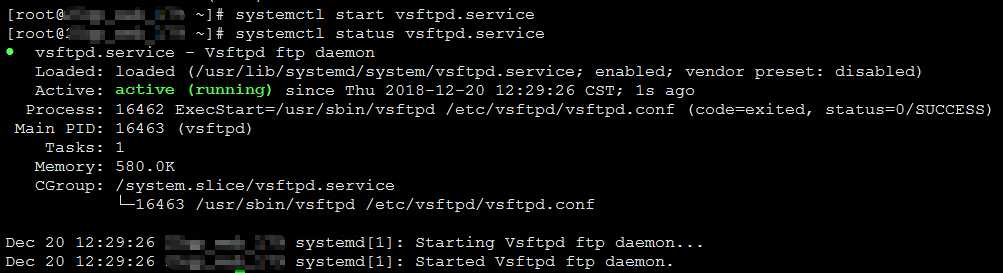
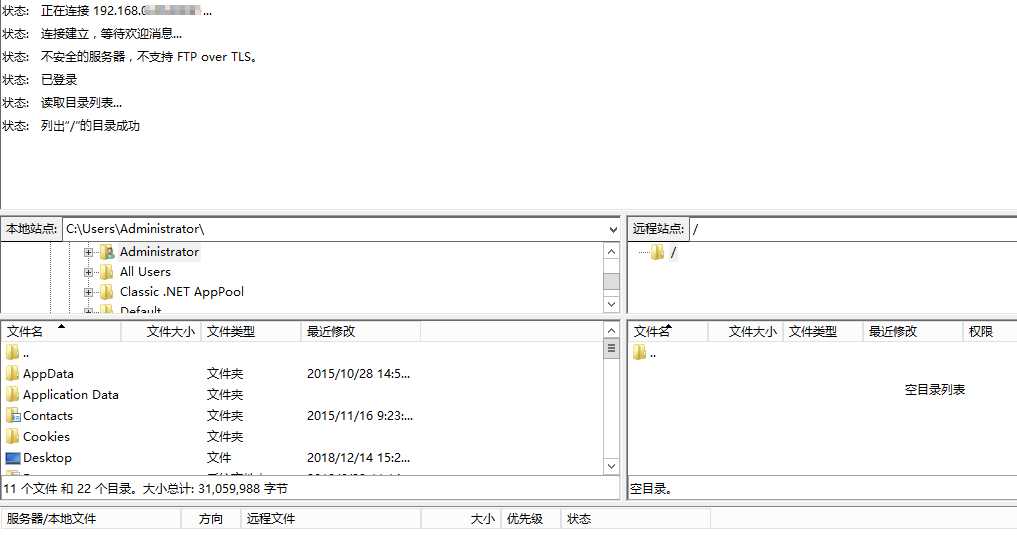
更多详细的vsftpd的配置说明:https://baike.baidu.com/item/vsftpd/5254770?fr=aladdin
标签:stat 上传 use 用户命令 使用权 xferlog vsftpd 系统工具 日志
原文地址:https://www.cnblogs.com/Sungeek/p/10148656.html